怎样用手机通过天翼客户端有线宽带登陆上网 用手机通过天翼客户端有线宽带登陆上网的方法
时间:2017-07-04 来源:互联网 浏览量:
今天给大家带来怎样用手机通过天翼客户端有线宽带登陆上网,用手机通过天翼客户端有线宽带登陆上网的方法,让您轻松解决问题。
天翼客户端是电信公司为电信手机用户提供的接入网络的一种软件,可以通过“有线宽带”、“WIFI”、“3G”和“家庭无线”模式进行连接。今天小编给大家分享一下如何用手机通过天翼客户端有线宽带登陆上网。具体方法如下:
1在电脑上下载天翼客户端(PC版),在百度搜索引擎下可以查到,相信大家都会,这里小编不在讲述了。
 2
2安装完毕后,在电脑上运行“天翼宽带”程序,进入主页面。
 3
3在主页面上点击右上角的“菜单”,然后点击“设置”项。
 4
4在弹出的设置对话框中选择“有线宽带帐号”,然后在右侧输入“宽带帐号”和“密码”点击确定。
 5
5然后返回在主页面上,点击“有线宽带”项,系统自动接入网络(在电脑右下角也有连接标志)。


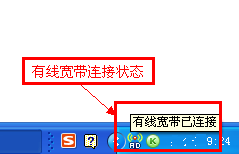 6
6用数据线通过USb连接手机与电脑,然后在天翼主页面上点击向上的箭头,打开菜单栏。此时就将手机接入到网络了,可以上网了。

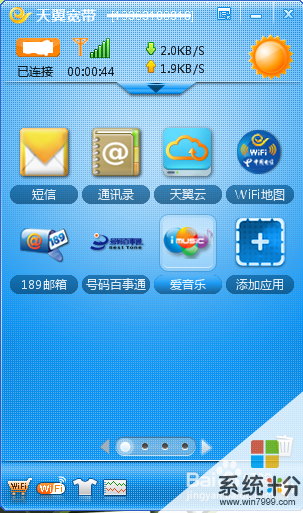
以上就是怎样用手机通过天翼客户端有线宽带登陆上网,用手机通过天翼客户端有线宽带登陆上网的方法教程,希望本文中能帮您解决问题。
我要分享:
相关教程
- ·电信天翼无线上网卡的使用方法。如何使用电信天翼无线上网卡?
- ·电脑如何连接天翼手机进行上网? 电脑连接天翼手机进行上网的方法?
- ·用电脑连接天翼手机上网(3G、wifi等)的方法 如何用电脑连接天翼手机上网(3G、wifi等)
- ·怎样通过手机网络使电脑上网 通过手机网络使电脑上网的方法有哪些
- ·如何把电信天翼手机当猫用连接电脑上网? 把电信天翼手机当猫用连接电脑上网的方法?
- ·天翼无线网卡的使用方法。如何使用天翼无线网卡?
- ·戴尔笔记本怎么设置启动项 Dell电脑如何在Bios中设置启动项
- ·xls日期格式修改 Excel表格中日期格式修改教程
- ·苹果13电源键怎么设置关机 苹果13电源键关机步骤
- ·word表格内自动换行 Word文档表格单元格自动换行设置方法
